7 correctifs pour le logiciel AMD Adrenalin qui ne fonctionne pas ou ne souvre pas

Vous êtes confronté au problème du logiciel AMD Adrenalin qui ne fonctionne pas ou ne s

Apple Watch est devenue une nécessité pour les amateurs de santé et de fitness. Du suivi des calories à la surveillance ECG , cette technologie fait tout. Et si nous vous disions que vous pouvez également suivre vos règles et votre cycle de fertilité sur votre Apple Watch ? Eh bien, vous pouvez le faire grâce au suivi du cycle menstruel intégré à l'Apple Watch. Le bien-être menstruel ne fait-il pas partie de votre santé physique, après tout ?
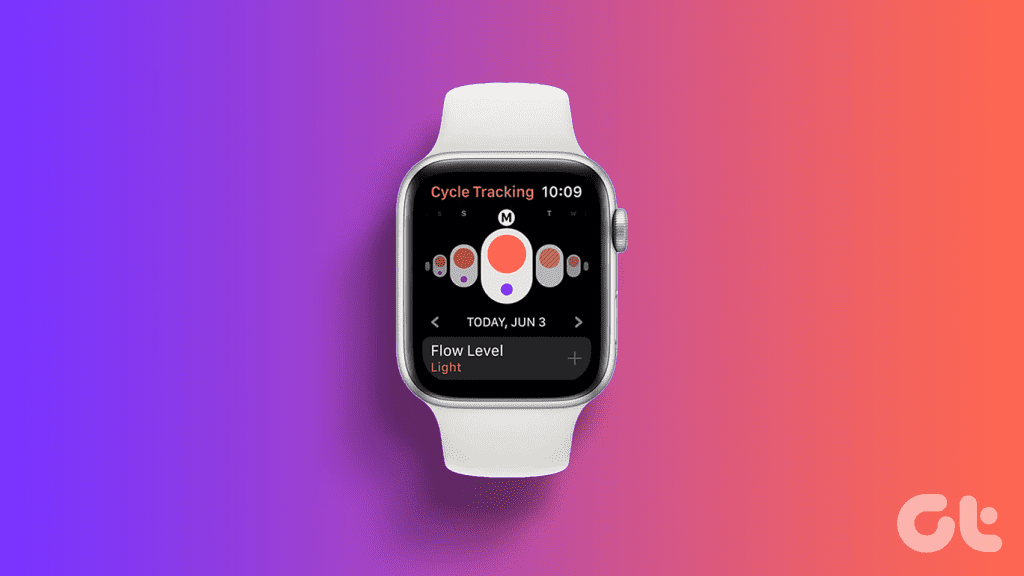
L’anxiété liée aux règles est réelle. Avoir un outil pour soulager votre stress est sans précédent, n'est-ce pas ? Avec le suivi du cycle d'Apple Watch, vous pouvez suivre vos règles, enregistrer vos symptômes et bien plus encore. Lisez la suite pour comprendre le suivi du cycle menstruel et comment le configurer.
Crampes douloureuses, pertes de sang importantes, couplées à des maux de dos lancinants, les règles sont une aventure en soi. Votre Apple Watch atténue votre anxiété liée aux règles en vous aidant à planifier votre mois. Comment, vous devez vous demander ? Voici les fonctionnalités de l’application Cycle Tracking.
Désormais, toutes ces fonctionnalités ne sont pas disponibles sur tous les modèles de montres Apple. Lisez la suite pour déterminer si votre Apple Watch prend en charge le suivi et les fonctionnalités du cycle menstruel.
La fonction de suivi du cycle menstruel fonctionne sur une Apple Watch exécutant watchOS 6 ou version ultérieure. Vous aurez besoin d'un iPhone 6s ou version ultérieure exécutant iOS 13 ou version ultérieure pour passer à watchOS 6. Ainsi, même si vous possédez une Apple Watch série 1, vous êtes prêt à partir. Notez cependant que les montres de l’échelon supérieur de la série bénéficient de certaines fonctionnalités qui peuvent ne pas être présentes sur les modèles plus anciens.

Par exemple, sur Watch Series 9 et Apple Watch Ultra 2 exécutant watchOS 10.2 ou supérieur, vous pouvez déclencher Siri pour enregistrer vos règles. Vous pouvez dire quelque chose comme « Enregistrez que mes règles ont commencé aujourd'hui ». De plus, si vous portez une Watch Series 8 et supérieure ou votre Apple Watch Ultra pour dormir, l'appareil fournira des estimations rétrospectives de l'ovulation en fonction de la température de votre poignet.
Apple Watch dispose d'une application de suivi de cycle intégrée. Vous pouvez enregistrer vos dates de règles, ajouter vos symptômes et obtenir des prévisions de règles futures et d'ovulation à l'aide de cette application. Pour utiliser l'application de la montre, vous devez d'abord activer le suivi des règles sur l'application Santé de votre iPhone. Voici comment.
Étape 1 : Ouvrez l'application Santé sur votre iPhone. Dirigez-vous vers Navigateur> Suivi du cycle. Sur la nouvelle page, sélectionnez Commencer.
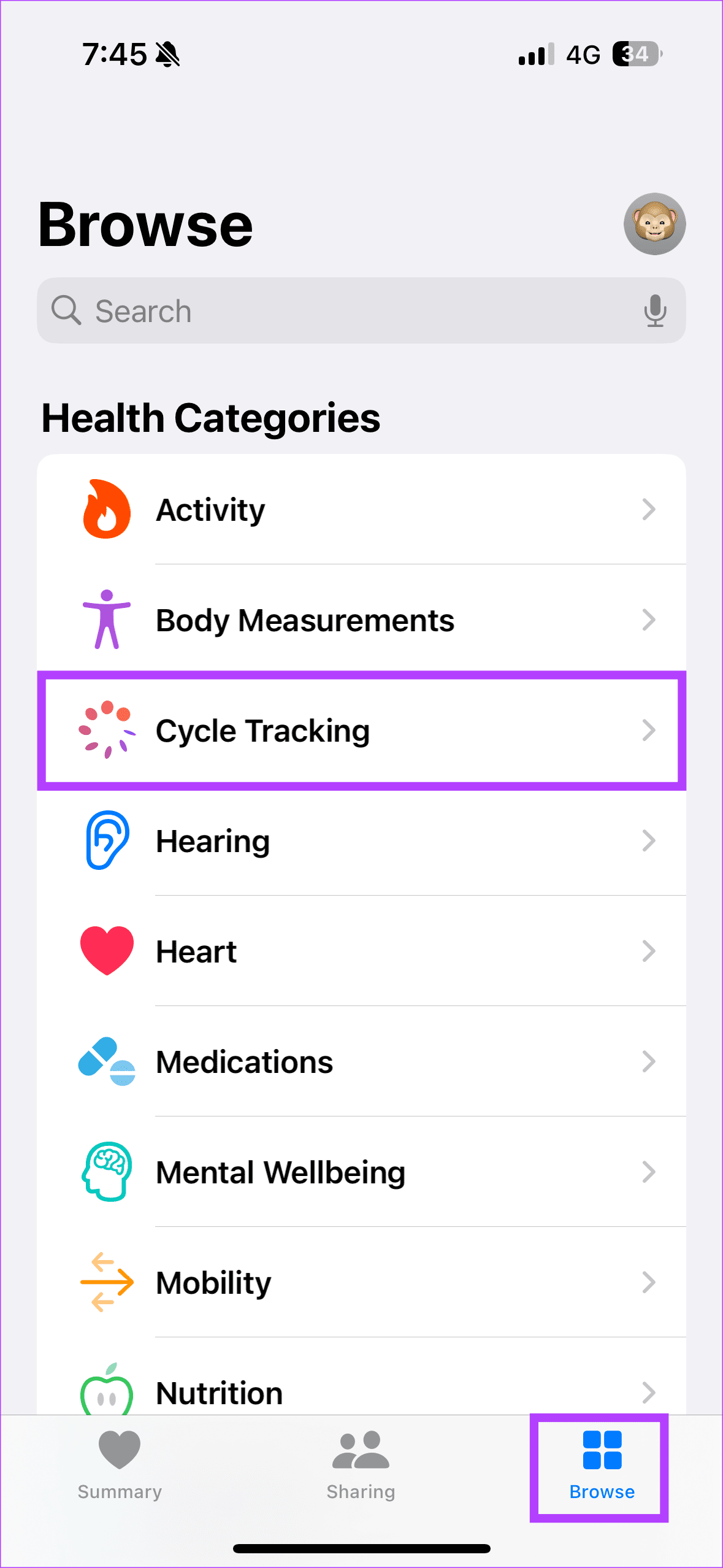
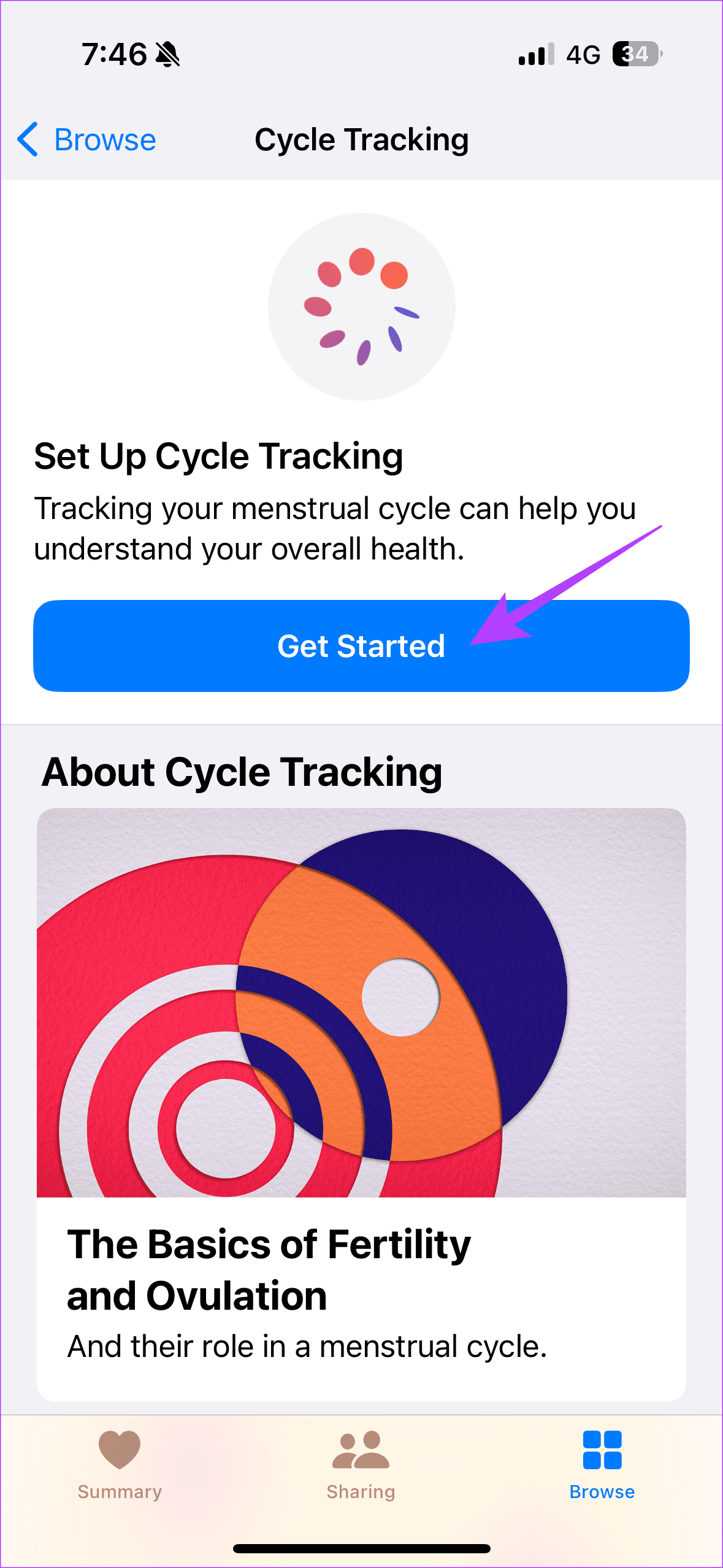
Étape 2 : Maintenant, commencez à remplir des détails tels que la date de vos dernières règles, les fonctions de suivi des règles que vous souhaitez activer, etc.
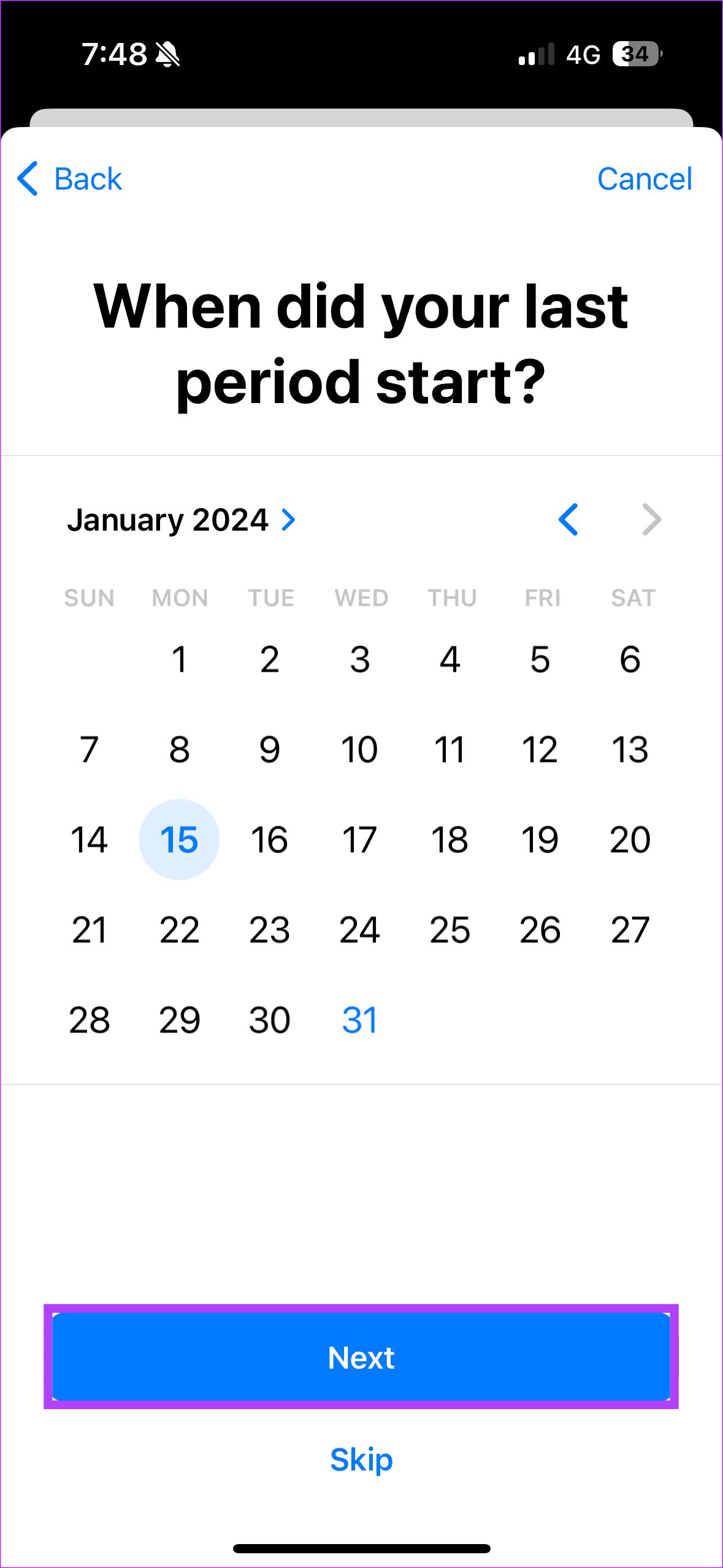
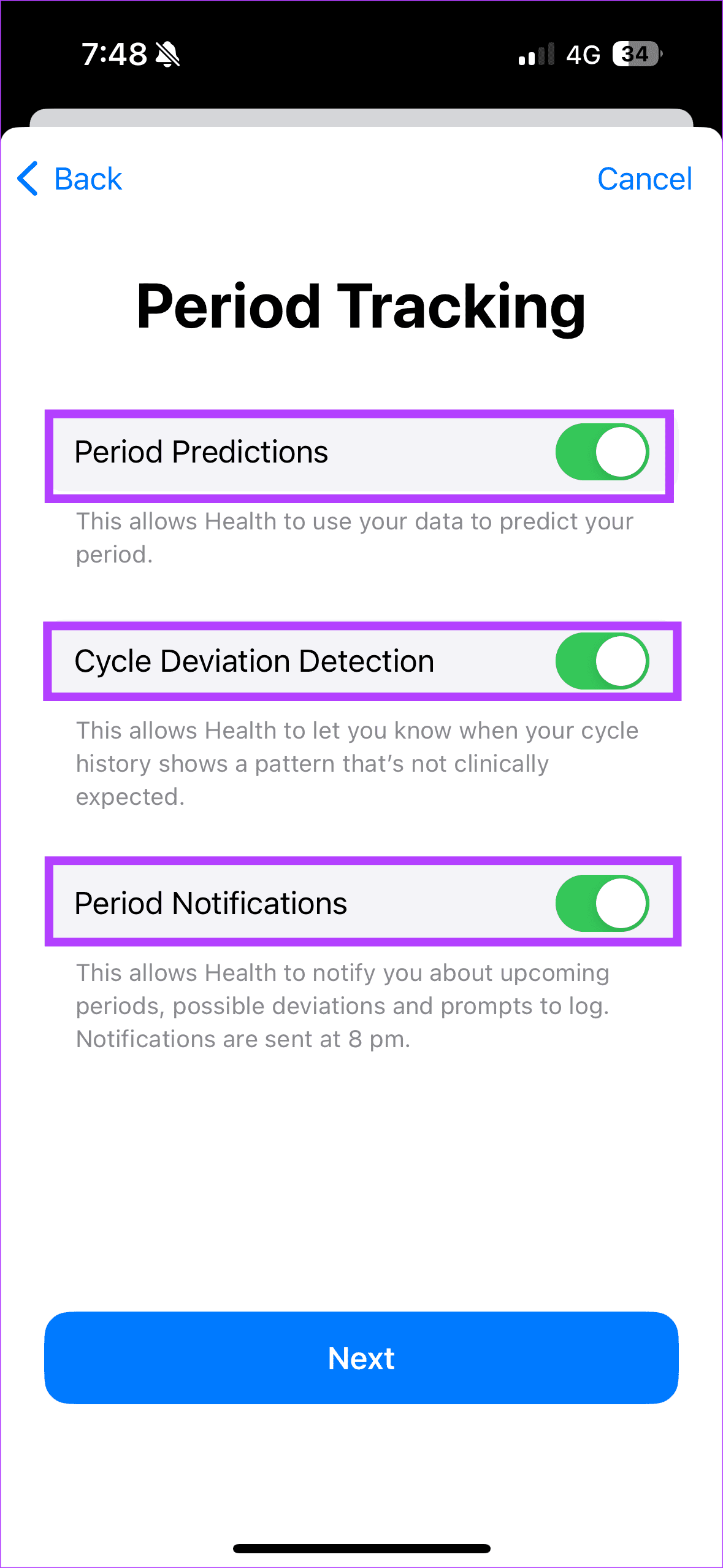
Voici comment enregistrer les données sur votre Apple Watch. Ouvrez l'application Cycle Tracking sur votre Apple Watch. Appuyez sur Journal. Ensuite, enregistrez les détails de vos règles, de votre activité sexuelle, de vos symptômes, de votre température basale, de vos saignements, etc.
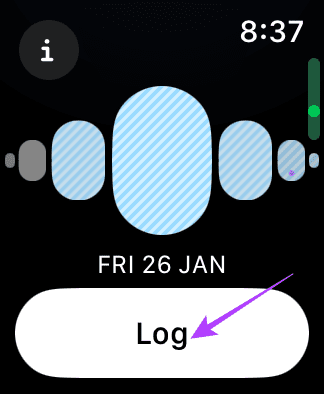
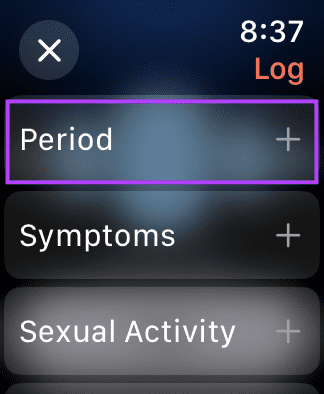
Si vous ne souhaitez pas utiliser l'application Cycle Tracking d'Apple, vous pouvez utiliser une application tierce. L'une des applications iOS les mieux notées pour le suivi du cycle menstruel est Flo Period & Pregnancy Tracker. Vous pouvez appuyer sur le bouton ci-dessous pour télécharger l'application sur votre iPhone. Une fois terminé, cela se reflétera automatiquement sur votre Apple Watch.

Sinon, vous pouvez télécharger l'application Flo directement depuis l'App Store de votre Apple Watch. Bien qu’il s’agisse d’une application tierce dotée de fonctionnalités de base telles que le suivi de vos symptômes, la prévision des dates de règles, etc., elle dispose également d’un mode anonyme intéressant.
Serait-il facile si vous receviez une notification chaque fois que vos règles étaient sur le point de commencer ? Ou avez-vous été alerté pendant votre fenêtre fertile ? Eh bien, vous pouvez définir des notifications de suivi des règles et de la fertilité sur votre Apple Watch. Pour ce faire, activez les notifications sur votre iPhone. Voici comment.
Étape 1 : Ouvrez l'application Santé sur votre iPhone. Dirigez-vous vers Navigateur> Suivi du cycle.
Étape 2 : Appuyez sur Options. Ensuite, vérifiez les boutons à côté des notifications de règles et des notifications de fertilité.
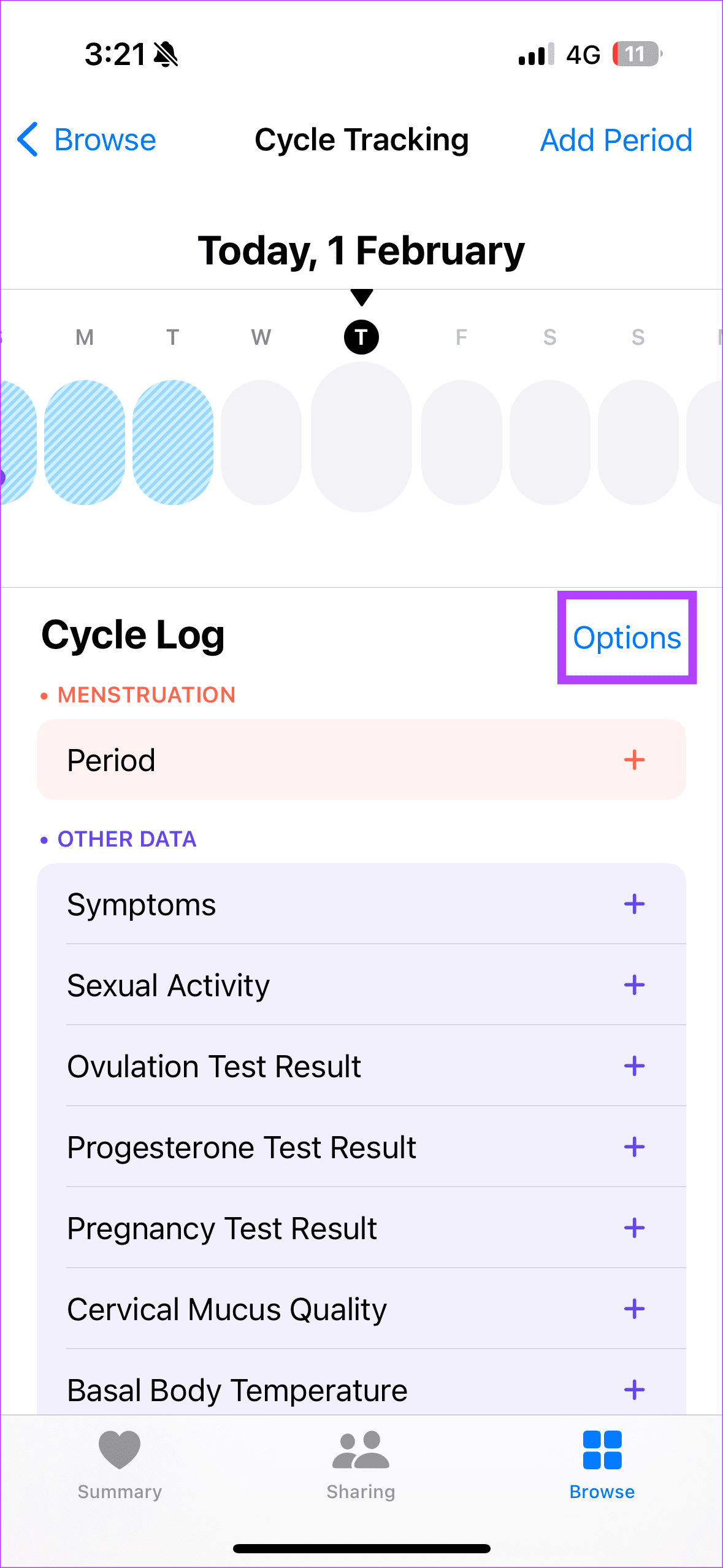
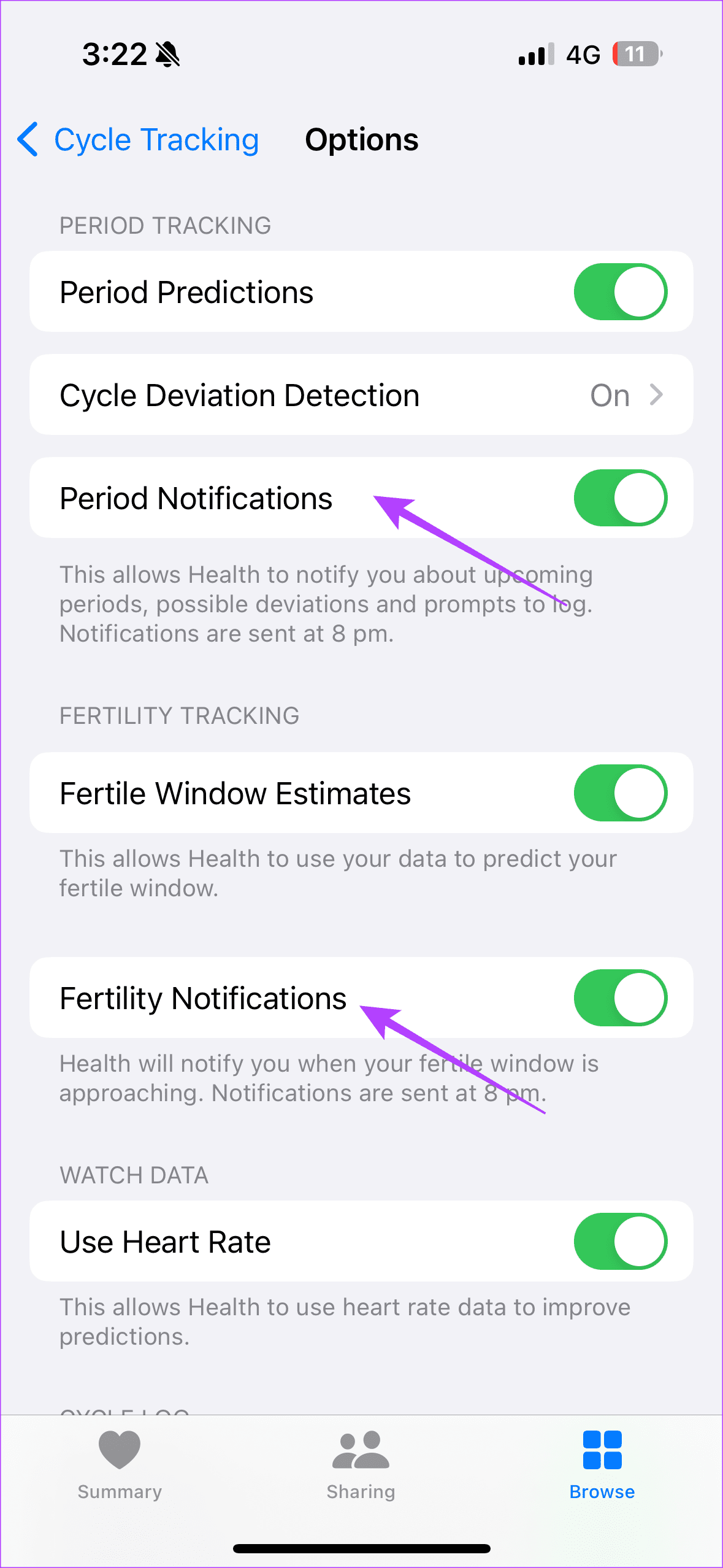
Une fois que vous aurez activé les notifications de règles sur votre iPhone, vous recevrez automatiquement des alertes sur votre Apple Watch. De plus, notez que vous ne recevrez pas de notifications concernant vos règles si vous enregistrez les données avant le début prévu de vos règles.
1. Quelles données l’application Cycle Tracking utilise-t-elle ?
Les prédictions du cycle menstruel par l'application Cycle Tracking sont effectuées à l'aide de plusieurs données. Tout d’abord, les données que vous avez ajoutées lors de la configuration de la fonctionnalité : date de début des règles précédentes, durée des règles, etc. De plus, certains modèles d’Apple Watch utilisent la température du poignet pour prédire les dates d’ovulation et améliorer les prévisions des règles.
2. Puis-je enregistrer les détails de mes règles de manière anonyme sur mon Apple Watch ?
Plusieurs utilisateurs ont des problèmes de confidentialité concernant leurs données de santé. Cependant, vous ne pouvez pas utiliser l'application Cycle Tracking de manière anonyme sur votre Apple Watch. Bien qu'Apple prenne des mesures de cryptage adéquates pour protéger vos données de santé, vous pouvez essayer des applications tierces pour enregistrer les détails de vos règles de manière anonyme. En fait, l'application Flo Period & Pregnancy suggérée ci-dessus dispose d'une fonction de journal anonyme.
La fonction de l'application Cycle Tracking vous aide à mieux planifier votre mois. De la prévision des dates de vos règles à la fenêtre de fertilité, aux dates d'ovulation, etc. L'application Cycle Tracking fait des merveilles pour guérir l'anxiété liée aux règles. De plus, plusieurs applications tierces peuvent également se synchroniser avec votre Apple Watch.
Vous êtes confronté au problème du logiciel AMD Adrenalin qui ne fonctionne pas ou ne s
Pour corriger l
Apprenez à maîtriser le chat Zoom, une fonctionnalité essentielle pour les visioconférences, avec nos conseils et astuces.
Découvrez notre examen approfondi de l
Découvrez comment récupérer votre Instagram après avoir été désactivé en suivant nos étapes claires et simples.
Découvrez comment savoir qui a consulté votre profil Instagram avec nos solutions pratiques. Sauvegardez votre vie privée tout en restant informé !
Apprenez à créer des GIF animés facilement avec votre Galaxy S22. Découvrez les méthodes intégrées et des applications pratiques pour enrichir votre expérience.
Découvrez comment changer la devise dans Google Maps en quelques étapes simples pour mieux planifier vos finances durant votre voyage.
Microsoft Teams s
Vous obtenez l








